
时间:2020-06-25 02:17:22 来源:www.win10xitong.com 作者:win10
不知道各位网友有没有遇到过win10如何更改打印机的问题,今天有一位网友说他就遇到了,如果对于老鸟来说就很简单就可以处理,但是对于新手处理win10如何更改打印机的问题就很难,那我们能不能自己解决这个win10如何更改打印机的问题呢?我们完全可以按照这个过程:1、鼠标点击桌面左下角开始图标;2、在开始菜单点击设置就这个问题很轻易的处理了。如果你想要知道如何具体处理话,那就和小编一起来看看下面的途径。
具体步骤如下:
1、鼠标点击桌面左下角开始图标;
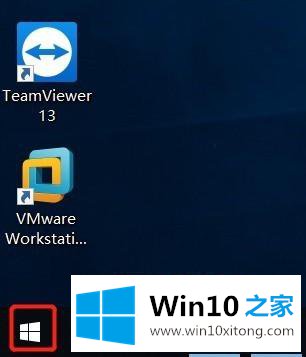
2、在开始菜单点击设置;
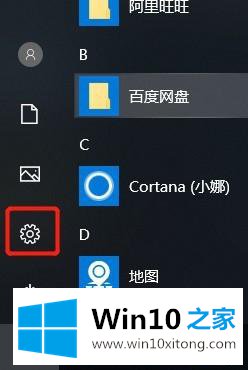
3、在Windows设置界面点击【设备】;
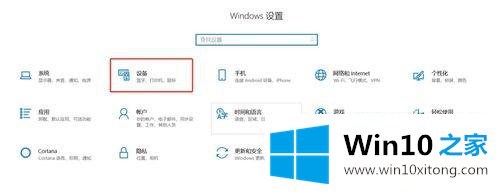
4、在接下来的界面的右侧,点击【设备和打印机】;

5、鼠标右击打印机设备,点击【打印机属性】;
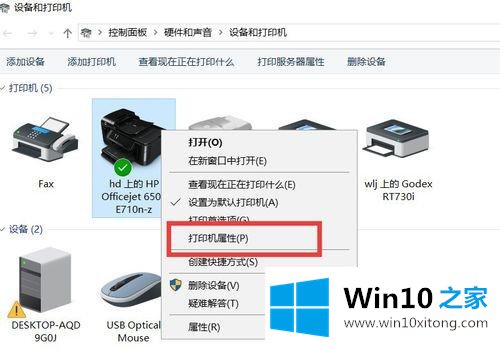
6、在打印机属性界面,点击【端口】选项框;
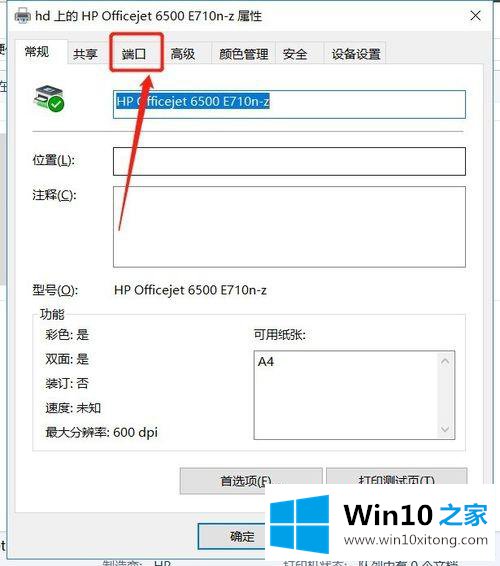
7、可以端口列表列出了很多端口,勾选相应的打印机端口,然后点击下面的【确定】。
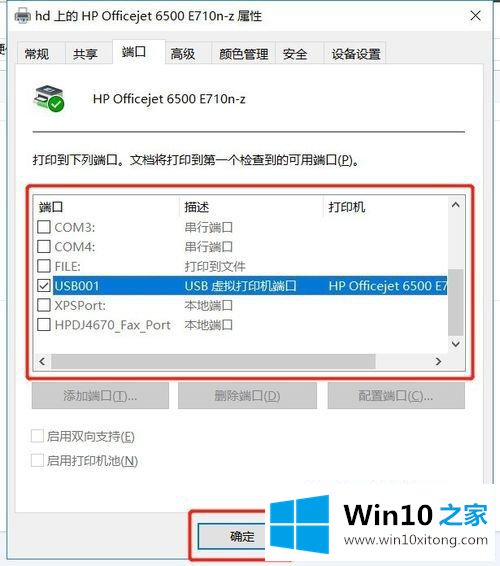
关于win10如何更改打印机的端口就给大家介绍到这边了,如果你不知道怎么修改的话,可以采取上面的方法来操作。
关于win10如何更改打印机的途径就给大家说到这里了,对这个感兴趣的网友,可以用上面的方法试一试,希望对大家有所帮助。